4 façons de corriger le fait de voir des publicités sur YouTube Premium
YouTube Premium promet une expérience sans publicité et, dans la plupart des cas, elle tient ses promesses. Cependant, certains utilisateurs se sont plaints qu'il existe un bogue qui provoque l'affichage des publicités sur les comptes Premium.
Bien que YouTube ait déclaré avoir résolu ces problèmes, certains utilisateurs Premium continuent de voir des publicités. Alors, que pouvez-vous faire si vous voyez des publicités sur votre compte YouTube Premium ? Voici toutes les corrections à essayer.
1. Vérifiez la disponibilité de YouTube Premium dans votre région
Même si vous disposez d'un abonnement YouTube Premium, il ne fonctionnera pas dans les pays où il n'est pas encore disponible. Ceux-ci sont répertoriés dans l' Aide YouTube .
Lorsque vous quittez la région prise en charge, vous perdez l'accès aux fonctionnalités Premium telles que les téléchargements de vidéos et la lecture en arrière-plan. Vous verrez également des publicités.
Bien que les films et séries YouTube Original soient disponibles, les fonctionnalités de lecture et de téléchargement en arrière-plan de ces contenus sont généralement désactivées. Cela dit, vous pouvez toujours contourner les restrictions régionales via un VPN .
L'expiration de l'abonnement est une autre raison pour laquelle vous pouvez voir des publicités dans les vidéos YouTube. Vous pouvez vérifier le statut de votre abonnement Premium dans l'application YouTube. Pour ce faire, appuyez sur votre photo de profil et sélectionnez Abonnement payant . Ensuite, faites défiler jusqu'à Gérer et vérifiez si l'adhésion est toujours valide.
2. Débloquer les cookies YouTube
Si des publicités apparaissent lorsque vous regardez une vidéo YouTube intégrée sur un site Web tiers, assurez-vous que les cookies YouTube ne sont pas bloqués. Les cookies du navigateur enregistrent les informations de l'utilisateur pour mémoriser vos préférences de site et fournir un contenu pertinent.
Voici comment débloquer les cookies YouTube sur Chrome, Firefox et Edge.
Pour débloquer les cookies YouTube sur Chrome :
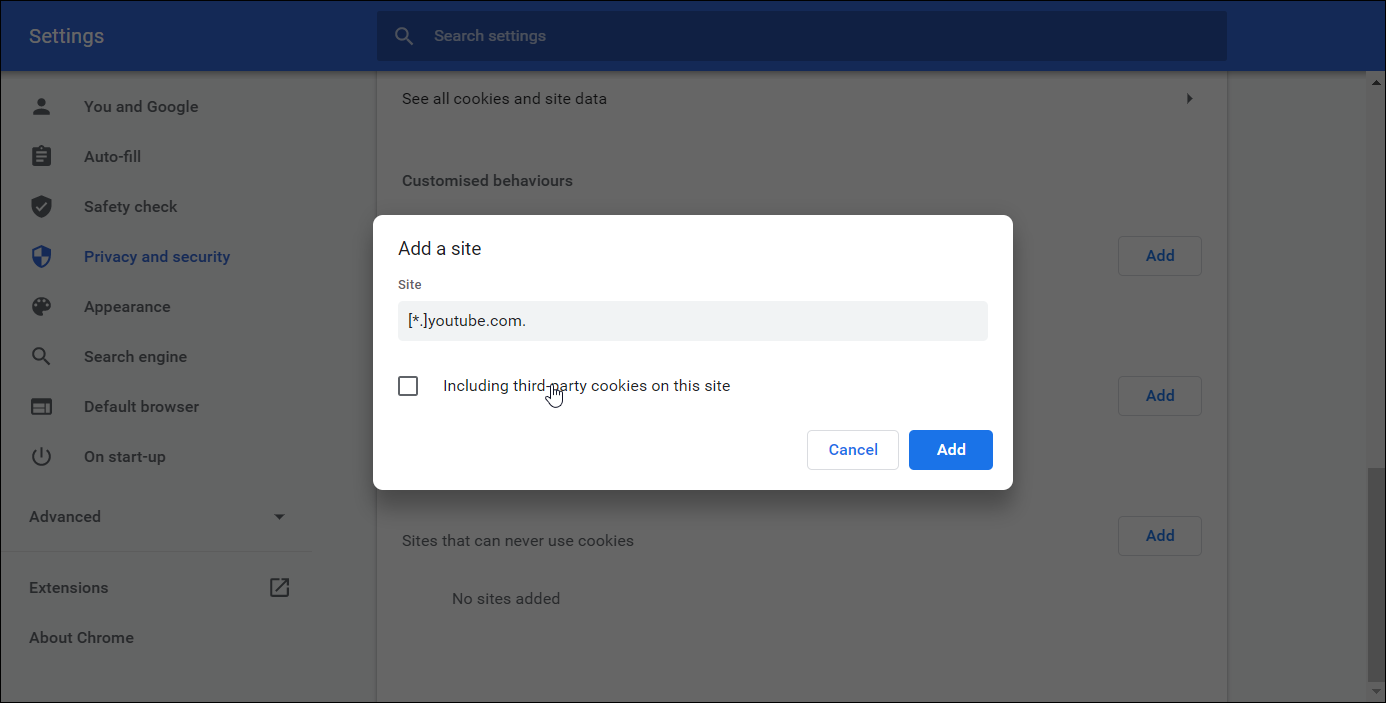
- Lancez Google Chrome.
- Cliquez sur Menu (trois points) et sélectionnez Paramètres .
- Dans le volet de gauche, cliquez sur l'onglet Confidentialité et sécurité .
- Cliquez sur Cookies et autres données du site.
- Faites défiler jusqu'à la section Sites pouvant toujours utiliser des cookies .
- Cliquez sur le bouton Ajouter .
- Pour créer une exception pour YouTube, ajoutez ce qui suit dans le champ Site : [*.]youtube.com
- Cliquez sur le bouton Ajouter pour enregistrer les modifications. Relancez le navigateur.
Pour débloquer les cookies YouTube sur Firefox :
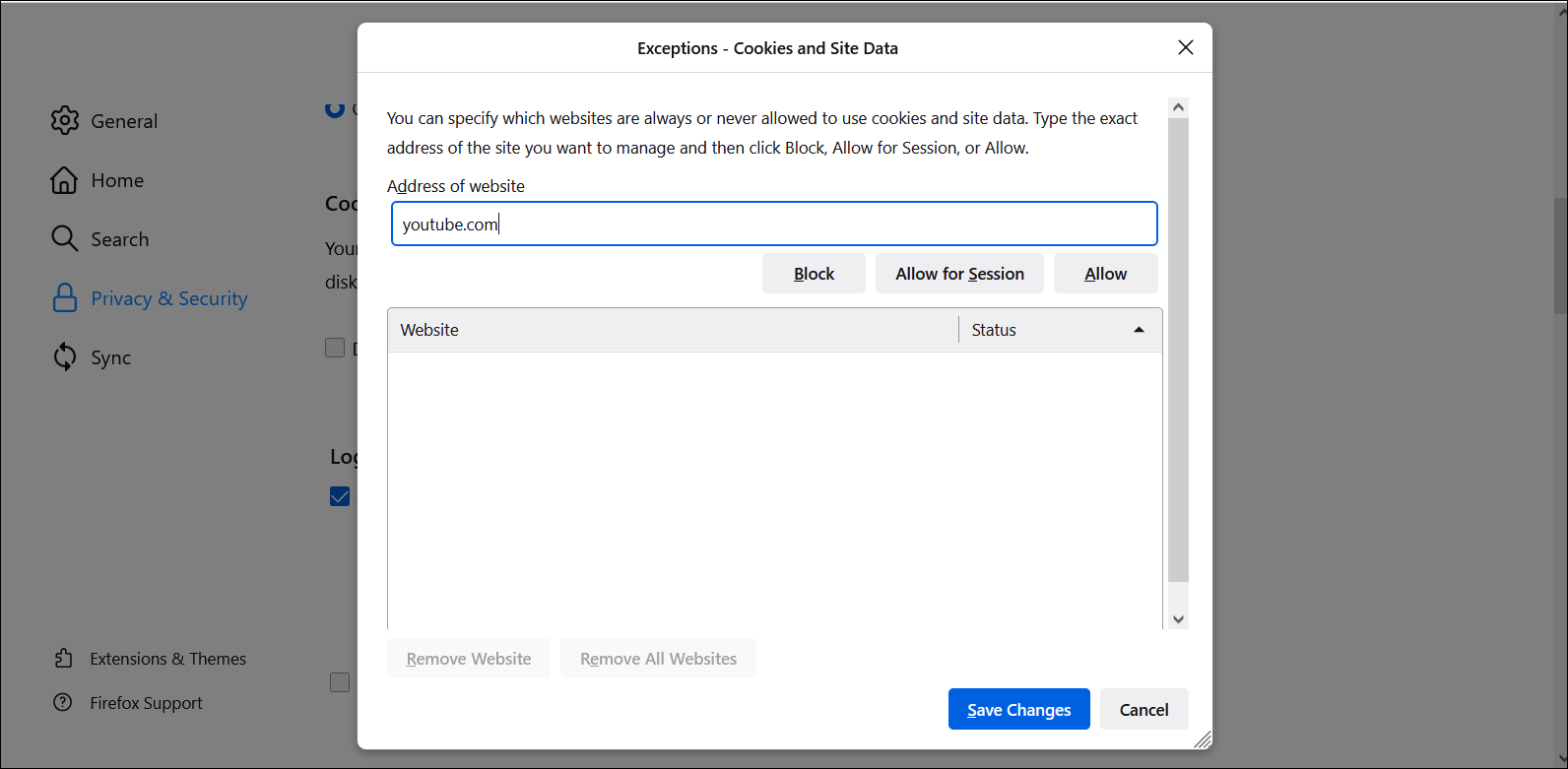
- Lancez Firefox et cliquez sur le menu Applications (icône hamburger).
- Cliquez sur Paramètres .
- Dans le volet de gauche, cliquez sur Confidentialité et sécurité.
- Faites défiler jusqu'à la section Cookies et données de site et cliquez sur Gérer les exceptions.
- Saisissez youtube.com dans le champ Adresse du site Web et cliquez sur Autoriser .
- Une fois l'URL ajoutée, cliquez sur Enregistrer les modifications.
- Relancez le navigateur et ouvrez YouTube. Vérifiez si les publicités apparaissent toujours sur votre compte Premium.
Pour débloquer les cookies YouTube sur Edge :
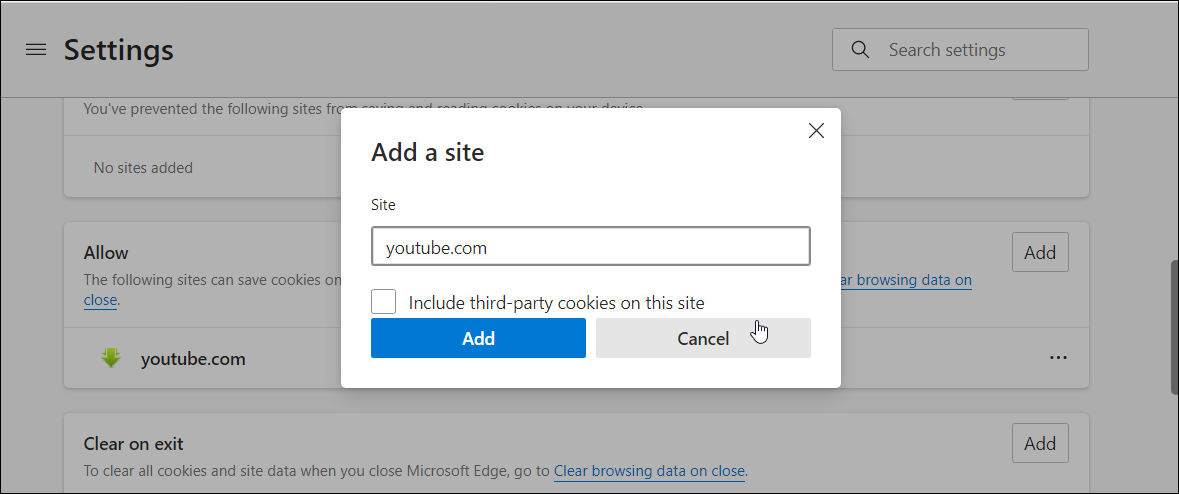
- Lancez Edge et cliquez sur l'icône Menu .
- Sélectionnez Paramètres .
- Ouvrez l'onglet Cookies et données stockées .
- Cliquez sur Gérer et supprimer les cookies et les données du site.
- Faites défiler jusqu'à la section Autoriser et cliquez sur le bouton Ajouter .
- Tapez youtube.com et cliquez sur Ajouter .
- Relancez le navigateur.
3. Reconnectez-vous à votre compte YouTube Premium
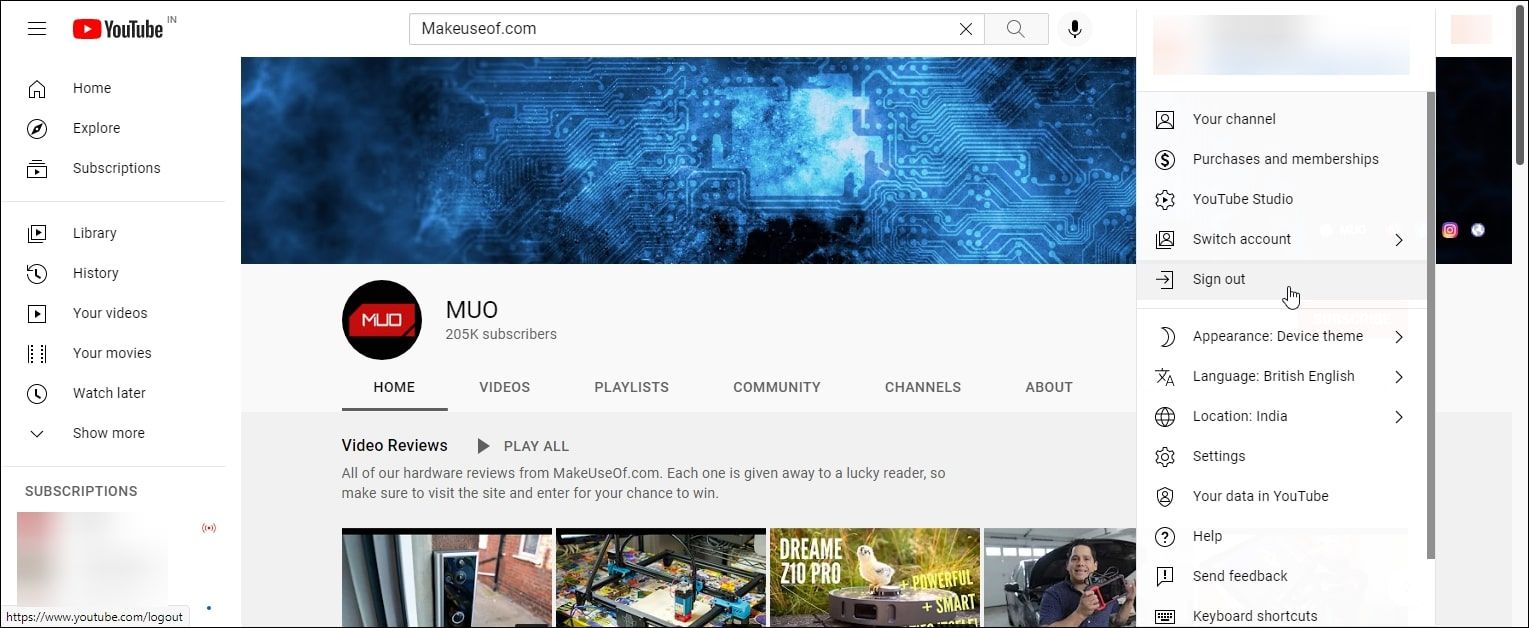
Si le problème persiste, assurez-vous d'être connecté au compte associé à votre abonnement YouTube Prime. Une fois connecté, vous verrez le logo YouTube Premium au lieu du logo YouTube sur l'application et le site Web.
De plus, déconnectez-vous et reconnectez-vous au compte pour voir si cela vous aide. Les avantages de l'abonnement Prime sont limités à l'application officielle YouTube. Vous pouvez donc voir des publicités si vous utilisez une application tierce pour regarder des vidéos.
4. Mettez à jour l'application YouTube
Si vous ne voyez des annonces que sur l'application YouTube, vérifiez si la dernière version est installée. Ouvrez le Google Play Store ou l'App Store. Recherchez l'application YouTube et recherchez les mises à jour en attente. Si disponible, installez la mise à jour et voyez si les publicités ont disparu.
Bloquer les publicités sur YouTube Premium
Alors que YouTube Premium est une excellente option pour que les utilisateurs de YouTube puissent profiter de contenu sans publicité, ce bogue est un ennui pour beaucoup. Pour bloquer les publicités, assurez-vous que les cookies YouTube sont autorisés dans votre navigateur et que vous vous trouvez dans une région prise en charge. Si rien ne fonctionne, contactez l'assistance YouTube pour signaler le problème.
